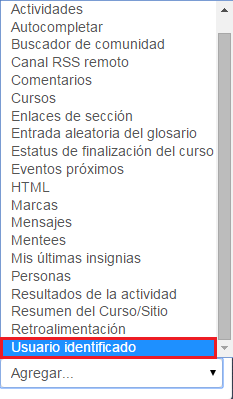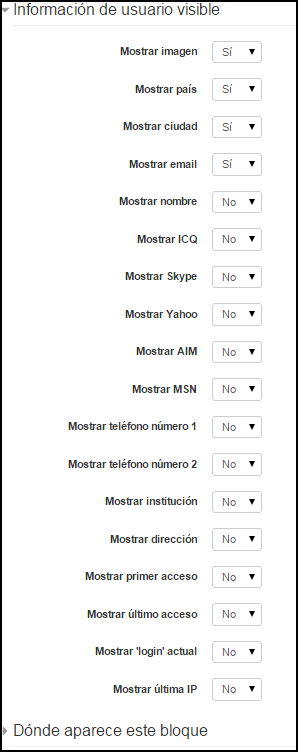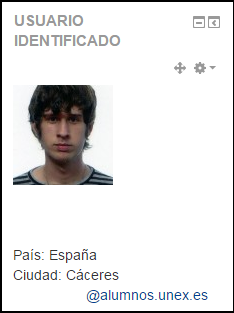Diferencia entre revisiones de «Usuario identificado»
Ir a la navegación
Ir a la búsqueda
Sin resumen de edición |
Sin resumen de edición |
||
| Línea 3: | Línea 3: | ||
El bloque de '''Usuario identificado''' muestra cierta información acerca del usuario que actualmente está conectado en un Aula o Espacio Virtual. Para añadir un bloque '''Usuario identificado''' será necesario '''Activar Edición''': | *El bloque de '''Usuario identificado''' muestra cierta información acerca del usuario que actualmente está conectado en un Aula o Espacio Virtual. Para añadir un bloque '''Usuario identificado''' será necesario '''Activar Edición''': | ||
<br> | <br> | ||
| Línea 9: | Línea 9: | ||
<br> | <br> | ||
A continuación, agregamos un nuevo bloque y seleccionamos '''Usuario identificado''': | *A continuación, agregamos un nuevo bloque y seleccionamos '''Usuario identificado''': | ||
<br> | <br> | ||
| Línea 15: | Línea 15: | ||
<br> | <br> | ||
Una vez insertado el bloque, podremos configurar la posición del bloque en el Aula o Espacio Virtual y la información a mostrar del usuario, entre otros. | *Una vez insertado el bloque, podremos configurar la posición del bloque en el Aula o Espacio Virtual y la información a mostrar del usuario, entre otros. | ||
<br> | <br> | ||
<div style="text-align:center;">[[Archivo:Configuración_Usuario.png]]</div> | <div style="text-align:center;">[[Archivo:Configuración_Usuario.png]]</div> | ||
Finalmente, haciendo clic en '''Guardar cambios''' tendremos disponible el bloque: | *Finalmente, haciendo clic en '''Guardar cambios''' tendremos disponible el bloque: | ||
<br> | <br> | ||
<div style="text-align:center;">[[Archivo:Bloque_Usuario.png]]</div> | <div style="text-align:center;">[[Archivo:Bloque_Usuario.png]]</div> | ||
Revisión actual - 09:55 17 may 2017
- El bloque de Usuario identificado muestra cierta información acerca del usuario que actualmente está conectado en un Aula o Espacio Virtual. Para añadir un bloque Usuario identificado será necesario Activar Edición:
- A continuación, agregamos un nuevo bloque y seleccionamos Usuario identificado:
- Una vez insertado el bloque, podremos configurar la posición del bloque en el Aula o Espacio Virtual y la información a mostrar del usuario, entre otros.
- Finalmente, haciendo clic en Guardar cambios tendremos disponible el bloque: